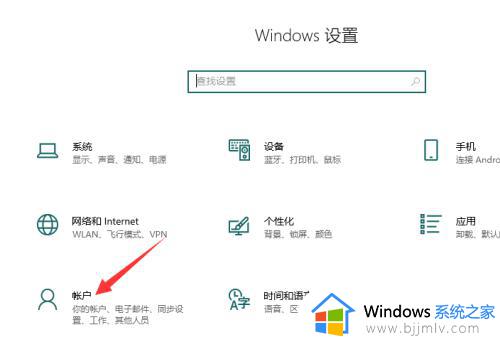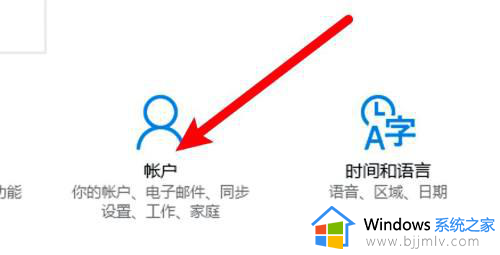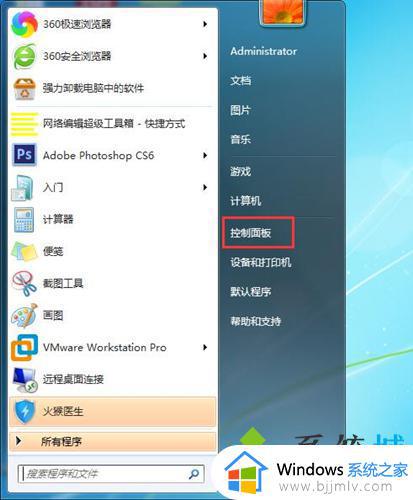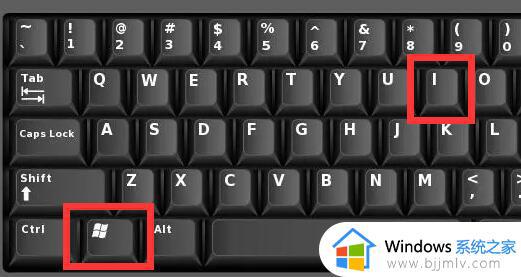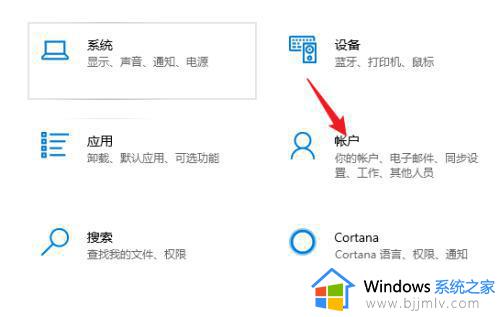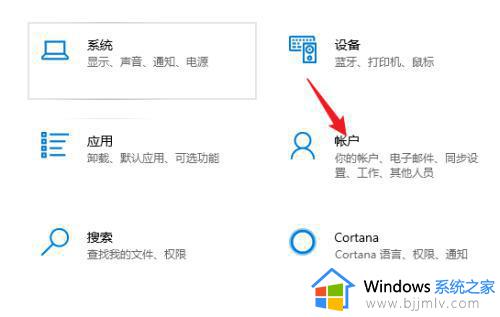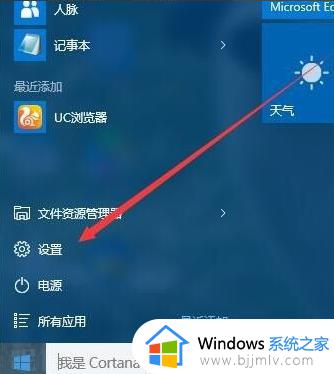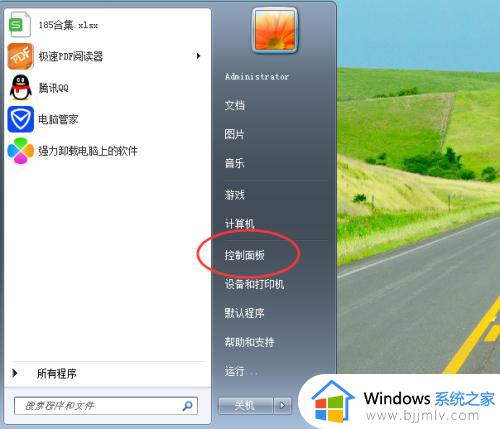windows关闭锁屏密码怎么操作 windows如何关闭锁屏密码
更新时间:2023-10-27 15:18:18作者:skai
众所周知,在我们的windows操作系统中有一个锁屏功能,如果我们设置了密码,那么每次锁屏的打开的时候就需要重新输入密码了,十分的麻烦,因此就有小伙伴想要关闭锁屏密码,那么今天小编就给大家介绍一下windows关闭锁屏密码怎么操作,快来一起看看吧,希望对你有帮助。
具体方法:
1、首先点击左下角的“设置”
2、选择“个性化”
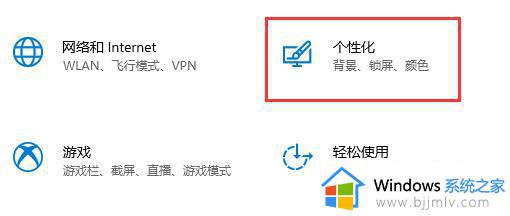
3、在左侧选择“锁屏界面”
4、然后点击“屏幕保护程序设置”,再选择“更改电源设置”
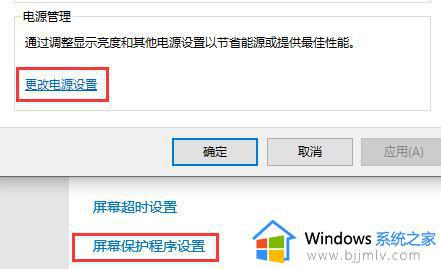
5、点击左上方“唤醒时需要密码”
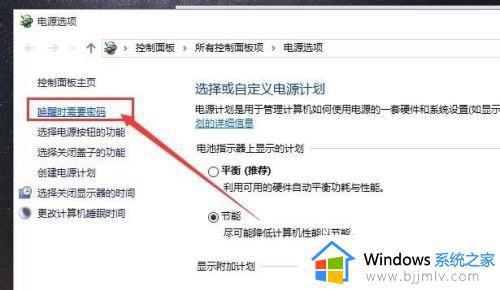
6、点击“更改当前不可用的设置”
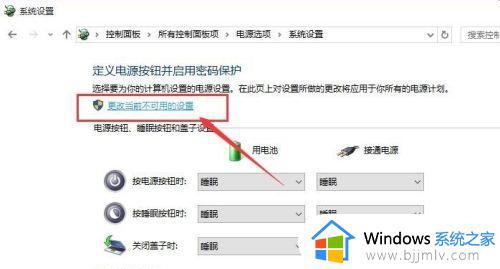
7、勾选“不需要密码”即可。
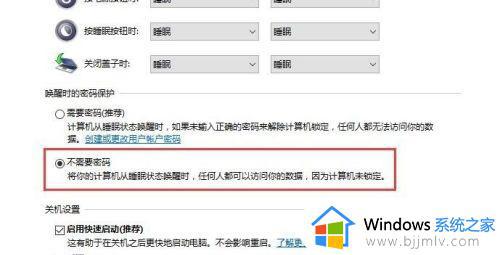
以上全部内容就是小编带给大家的windows关闭锁屏密码操作方法详细内容分享啦,还不清楚怎么关闭锁屏密码的小伙伴就快点跟着小编进行操作。